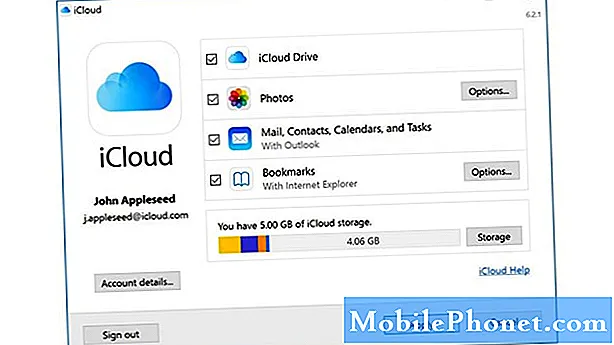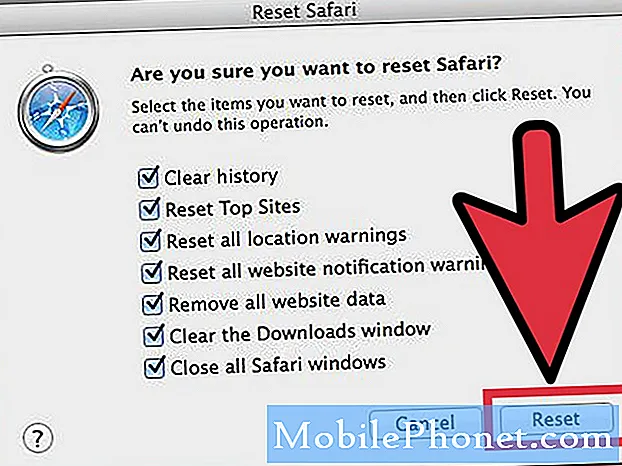
Contente
Geralmente, há vários métodos para remover com eficácia um vírus em um dispositivo Samsung e um deles é reiniciando no modo de segurança. Semelhante ao Modo de segurança do Windows, a ferramenta Modo de segurança em um telefone Samsung também desabilita aplicativos de terceiros. Todos os aplicativos pré-instalados que vieram originalmente com o software são os únicos com permissão para serem executados neste modo, enquanto o restante dos aplicativos de terceiros são bloqueados. Isso significa que você pode solucionar problemas de vírus no dispositivo, já que nenhum aplicativo de terceiros, que geralmente é a principal fonte de malware, pode ser executado.
A ferramenta de modo de segurança geralmente é usada junto com outros procedimentos de remoção de vírus, como varreduras de aplicativos de malware ou antivírus. Os dispositivos Samsung também possuem aplicativos antivírus integrados ou sistemas de varredura que você pode usar para remover malware. Se esses sistemas automatizados não removerem totalmente o vírus do seu dispositivo, você pode encontrar manualmente a origem do problema usando o Modo de segurança.
Reiniciando para o modo de segurança
Tempo necessário: 2 minutos.
É fácil inicializar um dispositivo Samsung no modo de segurança. As etapas abaixo são típicas para dispositivos Samsung Galaxy, embora alguns telefones mais antigos não Galaxy possam ter um método ligeiramente diferente. Os botões liga / desliga dos dispositivos Samsung também podem estar localizados em qualquer lado do telefone, mas essa é basicamente a única pequena diferença. O resto das etapas ainda devem ser as mesmas abaixo.
- Abra o menu Power.
Pressione e segure o Poder botão até o Desligar menu aparece.

Aqui está o que você precisa fazer:
- Inicialize o dispositivo no modo de segurança.
- Quando o telefone estiver funcionando no Modo de segurança, observe-o por alguns minutos e verifique se há problema.
- Se não houver sinais de infecção por vírus, isso significa que um aplicativo de terceiros os está causando. Você pode excluir um aplicativo que você acha que pode ser ruim. Comece com o aplicativo que você não conhece ou o que foi adicionado recentemente.
- É importante que você desinstale apenas um aplicativo de cada vez. Depois de remover um aplicativo, reinicie o telefone no modo normal e verifique o problema novamente.
- Se o seu telefone continuar a apresentar sintomas de vírus, execute as etapas 1-4 novamente. Faça este ciclo até que o telefone volte ao normal. Se isso acontecer, o último aplicativo removido deve ser a fonte do malware. Certifique-se de não instalar esse aplicativo novamente.
Leituras sugeridas:
- Como identificar o último aplicativo usado para corrigir anúncios pop-up no Android
- Como bloquear anúncios pop-up no navegador de Internet Samsung
- Como bloquear anúncios pop-up no Google Chrome
Obtenha nossa ajuda
Está tendo problemas com seu telefone? Sinta-se à vontade para nos contatar usando este formulário. Tentaremos ajudar. Também criamos vídeos para quem deseja seguir instruções visuais. Visite nosso canal TheDroidGuy no Youtube para solucionar problemas.